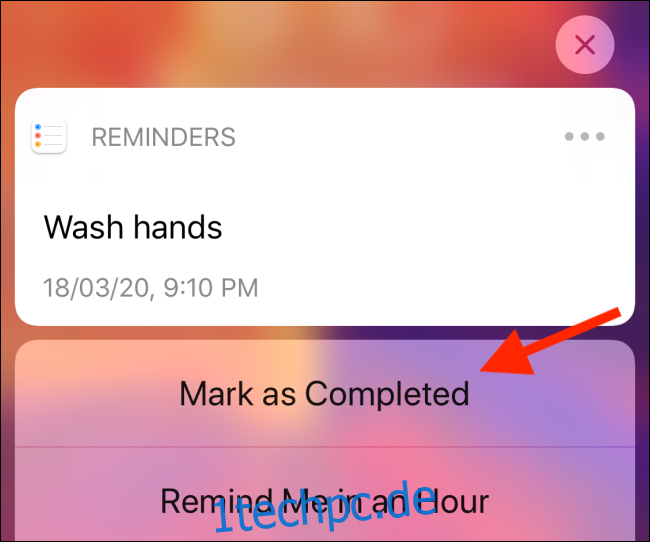Wenn Sie während der Coronavirus-Quarantäne für Ihre Arbeit im Außendienst sein müssen, möchten Sie möglicherweise daran erinnert werden, Ihre Hände oder die Oberflächen um Sie herum zu reinigen. Sie können stündlich wiederkehrende Erinnerungen auf Ihrem iPhone oder iPad einrichten.
Inhaltsverzeichnis
So legen Sie wiederkehrende Erinnerungen mit der Erinnerungs-App fest
Mit der Veröffentlichung von iOS 13 und iPadOS 13 hat Apple die Erinnerungs-App neu gestaltet und viele neue Verbesserungen und Funktionen eingeführt. Eine davon ist die Neuaufnahme von stündlich wiederkehrenden Erinnerungen.
Das System ist ganz einfach. Wenn Sie eine Benachrichtigung für die Erinnerung erhalten, markieren Sie sie als abgeschlossen. Wenn Sie zur Erinnerungs-App zurückkehren, sehen Sie, dass die Erinnerung noch da ist, aber jetzt eine Fälligkeit von einer weiteren Stunde hat.
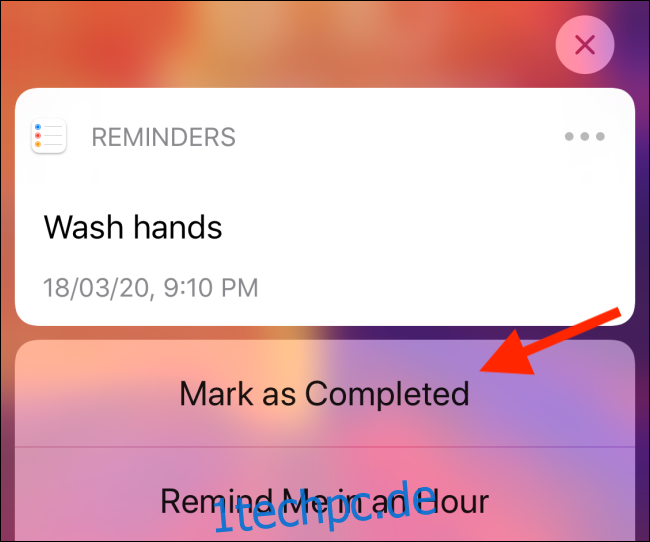
Wenn Sie die Erinnerung nicht als abgeschlossen markieren, wird sie in der nächsten Stunde nicht wiederholt. Sie können ein Enddatum für die wiederkehrende Erinnerung festlegen oder die Erinnerung einfach löschen.
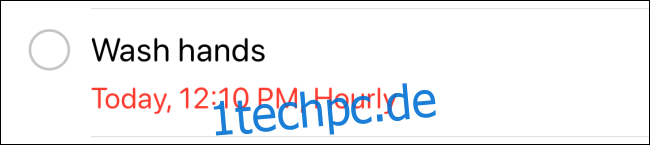
Öffnen Sie die App „Erinnerungen“ auf Ihrem iPhone oder iPad und wählen Sie eine Liste aus. Tippen Sie hier auf die Schaltfläche „Neue Erinnerung“.
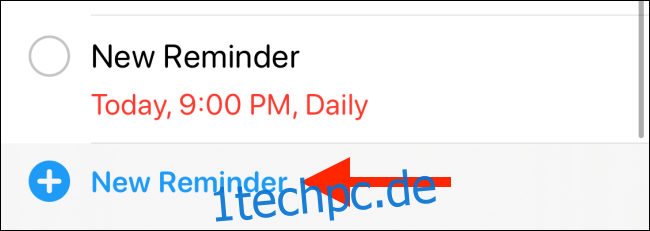
Geben Sie der Erinnerung im Textfeld einen Namen, etwa „Hände waschen“. Tippen Sie dort auf die Schaltfläche „i“ am rechten Bildschirmrand.
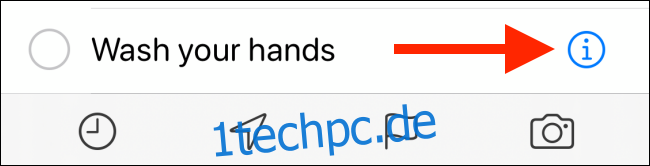
Tippen Sie auf den Umschalter neben der Option „Erinnerung an einen Tag“, wenn er deaktiviert ist, und wählen Sie dann den Umschalter neben der Option „Erinnerung an einen Tag“. Tippen Sie dort auf die Timing-Option und wählen Sie eine Startzeit. Wählen Sie als nächstes die Option „Wiederholen“.
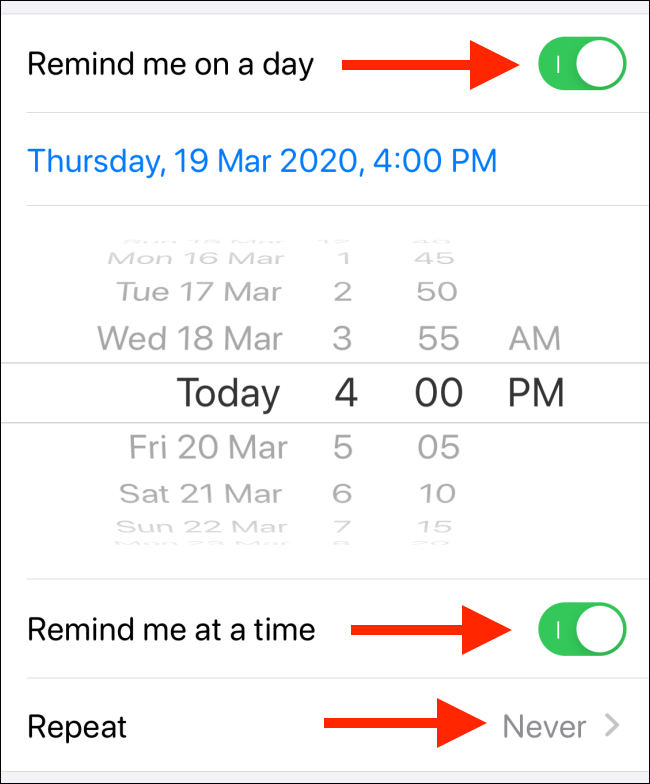
Wählen Sie hier die Option „Stündlich“.
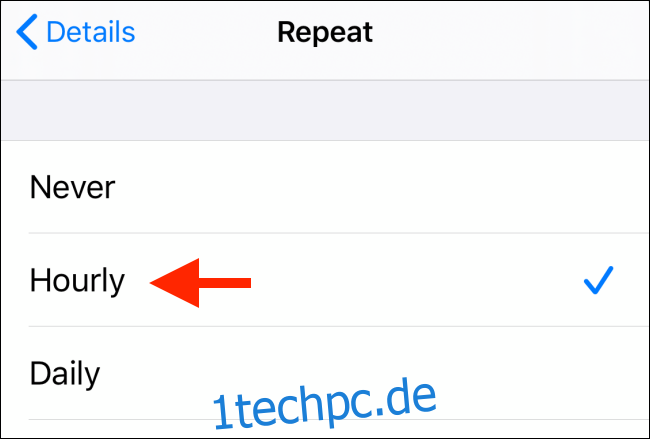
Auf dem Bildschirm Details sehen Sie, dass eine neue Option angezeigt wird. Tippen Sie auf die Schaltfläche „Wiederholung beenden“, um ein Enddatum für diese Option auszuwählen.
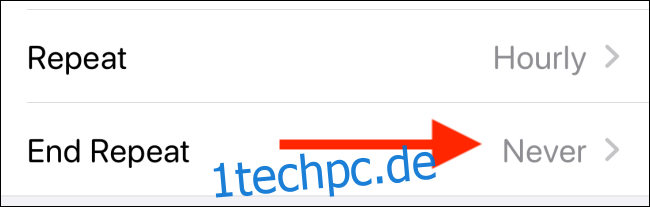
Standardmäßig wird der Wiederholungszyklus unbegrenzt fortgesetzt. Sie können in diesem Menü wählen, ob Sie es an einem bestimmten Tag beenden möchten.
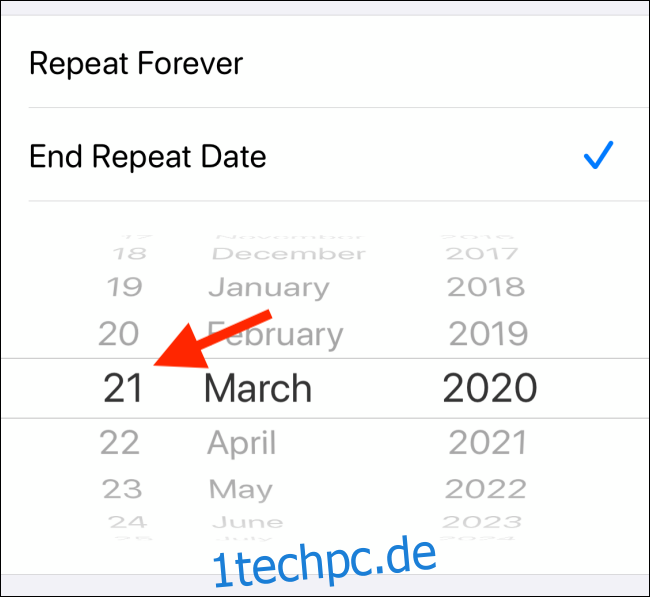
Nachdem Sie die Erinnerung angepasst haben, tippen Sie auf die Schaltfläche „Fertig“.
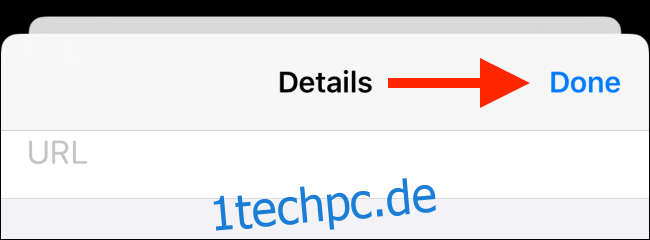
Wenn Sie eine Erinnerung löschen möchten, wischen Sie einfach nach links und tippen Sie dann auf die Schaltfläche „Löschen“.
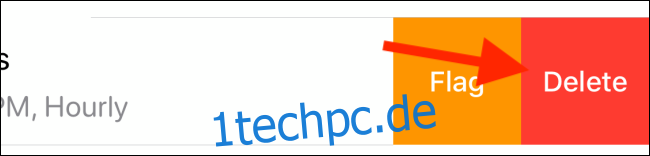
So legen Sie wiederkehrende Erinnerungen mit der Hourly Chime App fest
Wenn auf Ihrem Gerät iOS 13, iPadOS 13 oder höher nicht installiert ist oder Sie die Erinnerungs-App nicht verwenden möchten, versuchen Sie es mit der Stündlicher Glockenschlag App.
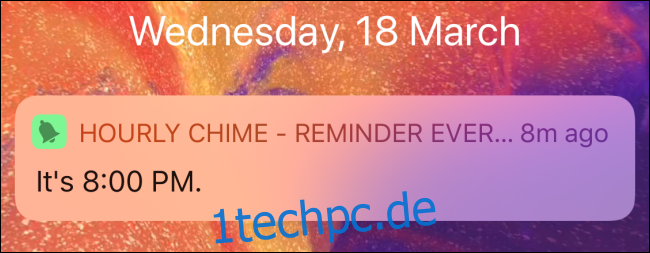
Die App ist ein einfaches Dienstprogramm, das Sie zu jeder von Ihnen gewählten Stunde benachrichtigt. Aktivieren Sie nach der Installation der App Benachrichtigungen und wählen Sie dann die Stunden aus, an die Sie erinnert werden möchten.
Geben Sie der Erinnerung einen Namen und wählen Sie die Wochentage aus, an denen sie aktiviert werden soll.
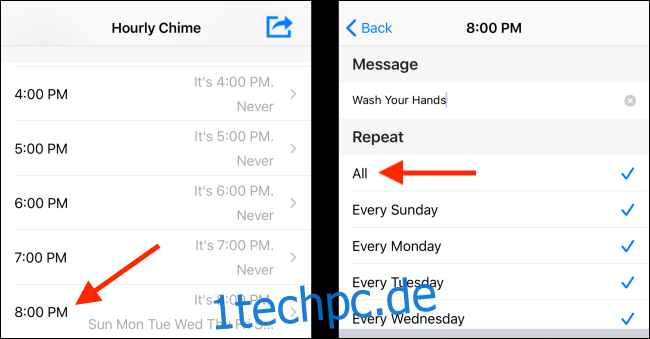
Zu der angegebenen Zeit sendet Ihnen die Hourly Chime-App eine Benachrichtigung.
Versuchen Sie, mehrere wiederkehrende Alarme einzurichten
Wenn Sie keine Drittanbieter-App einbinden möchten, können Sie ganz einfach mehrere Alarme einrichten. Sie können 10 bis 12 Alarme für verschiedene Tageszeiten einstellen und für alle Wochentage wiederholen.
Der zusätzliche Vorteil besteht darin, dass ein Alarm viel schwerer zu übersehen ist. Auch wenn sich Ihr iPhone oder iPad im „Bitte nicht stören“- oder Lautlos-Modus befindet, wird der Alarm Sie immer noch stören.
Öffnen Sie die App „Uhr“ auf Ihrem iPhone oder iPad und tippen Sie dann auf die Schaltfläche „+“ im Abschnitt „Alarm“. Konfigurieren Sie von dort aus die Zeit, den Wiederholungszyklus und tippen Sie dann auf die Schaltfläche „Speichern“.
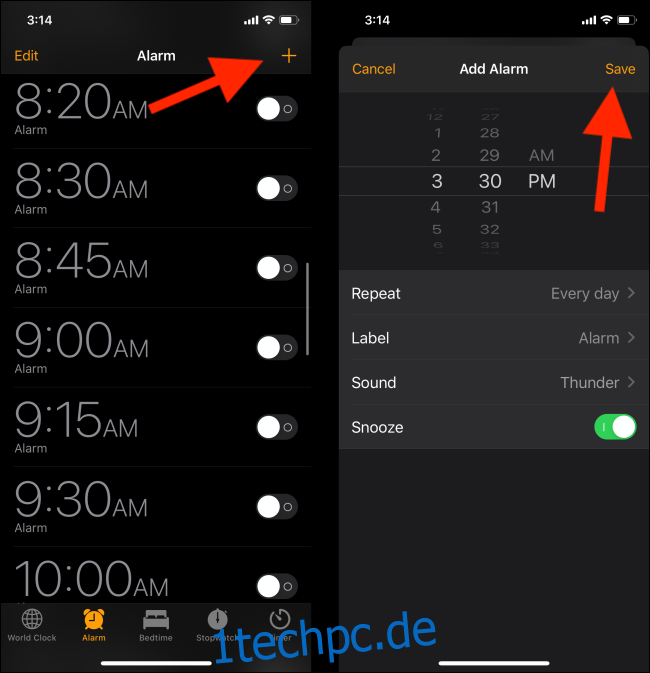
Nachdem Sie den Alarm eingestellt haben, folgen Sie unserer Anleitung, um zu erfahren, wie Sie den Alarmton ändern können.